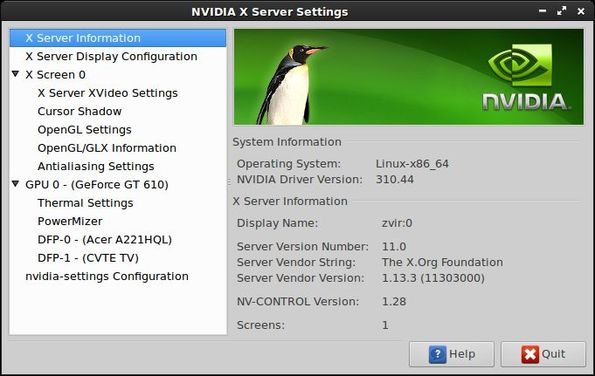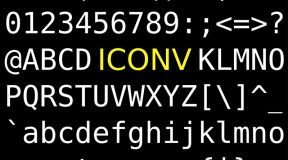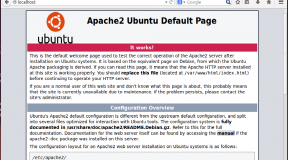En este tutorial vamos a ver como instalar los drivers privativos de Nvidia en nuestro querido Debian.
Aunque Debian usa por defecto unos drivers libres para este tipo de tarjetas llamado nouveau y que funcionan con buen rendimiento para cualquier uso ofimático convencional, bien es cierto que en ocasiones para usos mas profesionales tales como infografia 3D, video edición y renderizado, juegos, etc…. (todo aquello que exija un uso intensivo de la tarjeta gráfica) éste driver libre no tiene el suficiente rendimiento y no aprovecha el potencial de la tarjeta gráfica al máximo, cosa que los driver privativos si lo hacen.
Antes de instalar el controlador propietario, recomiendo desactivar el inicio seguro si está utilizando el firmware UEFI, esto es debido a que el módulo Nvidia se agregará al kernel, por lo que el nuevo kernel no podrá pasar la verificación de firmas. Si el inicio seguro está habilitado, su sistema podría no poder iniciarse.
Primero tenemos que comprobar que driver está usando nuestro Debian no sea que ya lo tengamos intalado. Para ello lo comprobaremos con el comando siguiente. (sudo en Ubuntu y su previamente en Debian, recordar).
$ su
# apt install lshw
# lshw -c display
Donde nos saldrá algo parecido a esto.
*-display
descripción: 3D controller
producto: GK208M [GeForce GT 740M]
fabricante: NVIDIA Corporation
id físico: 0
información del bus: pci@0000:01:00.0
versión: a1
anchura: 64 bits
reloj: 33MHz
capacidades: pm msi pciexpress bus_master cap_list rom
configuración: driver=nouveau latency=0
recursos: irq:26 memoria:d2000000-d2ffffff memoria:a0000000-afffffff memoria:b0000000-b1ffffff ioport:3000(size=128) memoria:b2000000-b207ffff
Como el paquete de Nvidia es propietario debemos de habilitar expresamente los repositorios non-free y contrib.
$ su
# apt install software-properties-common
# add-apt-repository contrib
# add-apt-repository non-free
# apt update
Ahora es el momento de poner en la lista negra al controlador nouveau, para evitar posibles conflictos:
$ su
# sudo nano /etc/modprobe.d/blacklist-nouveau.conf
Y dentro del archivo colocamos lo siguiente:
blacklist nouveau
blacklist lbm-nouveau
options nouveau modeset=0
alias nouveau off
alias lbm-nouveau off
Ahora instalen el paquete de nvidia-driver con ayuda del siguiente comando como root:
apt install nvidia-driver
En caso de que no se deje instalar de esta manera y diera algún tipo de error, posiblemente tengamos que instalar estos driver desde el repositorio de stretch-backports de la forma siguiente.
$ su
# add-apt-repository ‘deb http://ftp.debian.org/debian stretch-backports main contrib non-free’
# apt update
# apt install -t stretch-backports nvidia-driver
Una vez terminada la instalación, reiniciamos la máquina y comprobamos a posterior si el driver ya ha cambiado usando el mismo comando de comprobación que usamos al principio del tutorial.
Si necesita modificar alguna propiedad del controlador lo puede hacer a través de nvidia-xconfig que se instala de la forma.
$ su
# apt install nvidia-xconfig
# nvidia-xconfig
Si por alguna razón ya no desea el controlador propietario o les esta causando conflictos con el sistema, pueden eliminar este de su sistema con ayuda de los siguientes comandos:
$ su
# apt purge nvidia- *
# apt autoremove